電腦版金山文檔表格設置在方框中打勾的方法
時間:2024-03-23 11:37:44作者:極光下載站人氣:206
通過金山文檔工具可以幫助大家進行快速的統計數據,其中我們在統計數據的過程中,需要在單元格中設置打勾的情況,你可以直接在單元格中輸入一個勾符號來顯示,但是一些小伙伴想要在單元格中插入一個方框之后,在方框中打勾的這種情況,很多小伙伴對此不知道如何進行設置,這種情況下我們需要啟用復選框功能來操作,在單元格中插入復選框之后即可顯示一個方框,點擊方框即可出現勾符號,下方是關于如何使用電腦版金山文檔表格設置在方框中打勾的具體操作方法,如果你需要的情況下可以看看方法教程,希望對大家有所幫助。
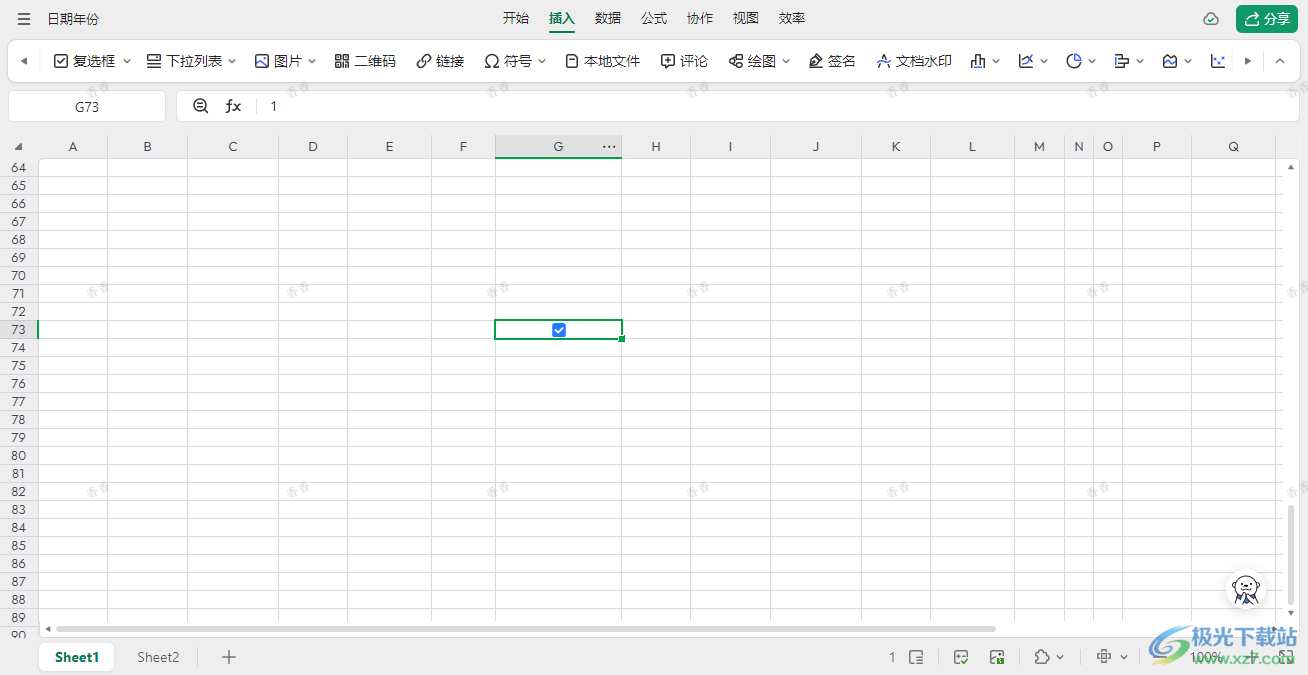
方法步驟
1.將電腦上的金山文檔點擊打開之后,依次點擊【新建】和【表格】進入到編輯頁面中。

2.當我們進入到頁面中之后,我們需要點擊選中要進行打勾的單元格,之后點擊頁面上方的【插入】選項。
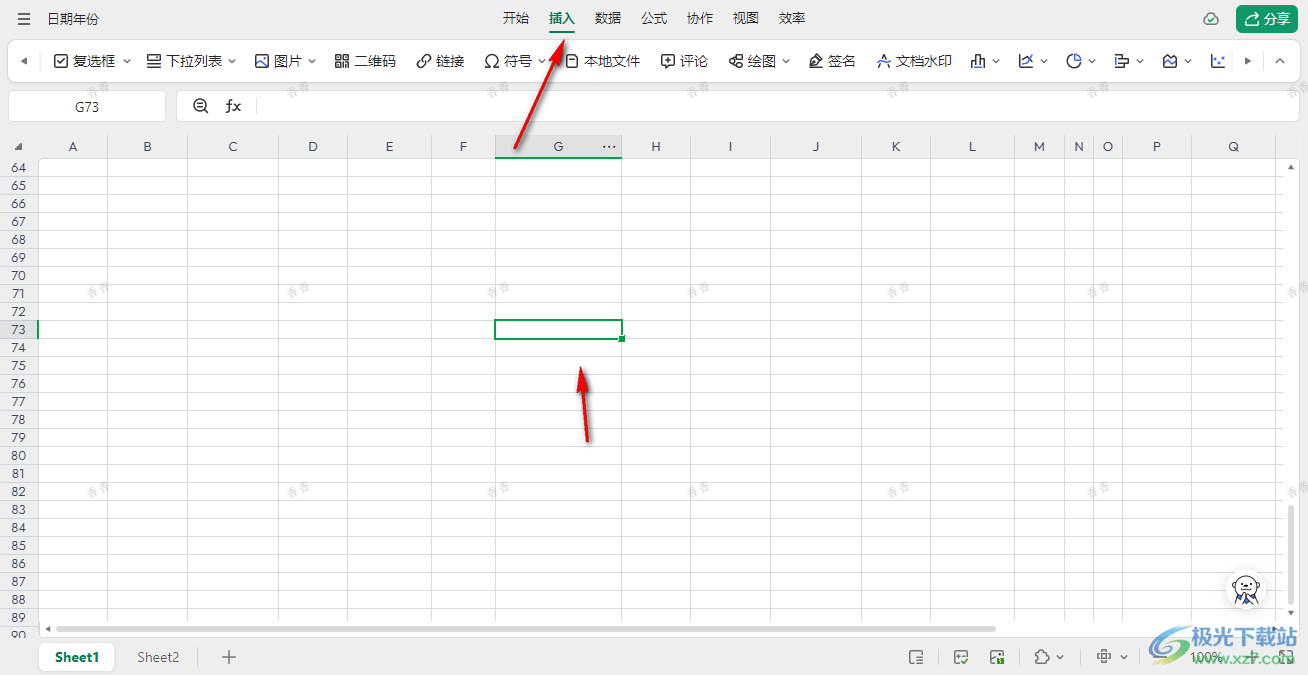
3.這時在打開的工具欄中將左側的【復選框】選項進行點擊一下。
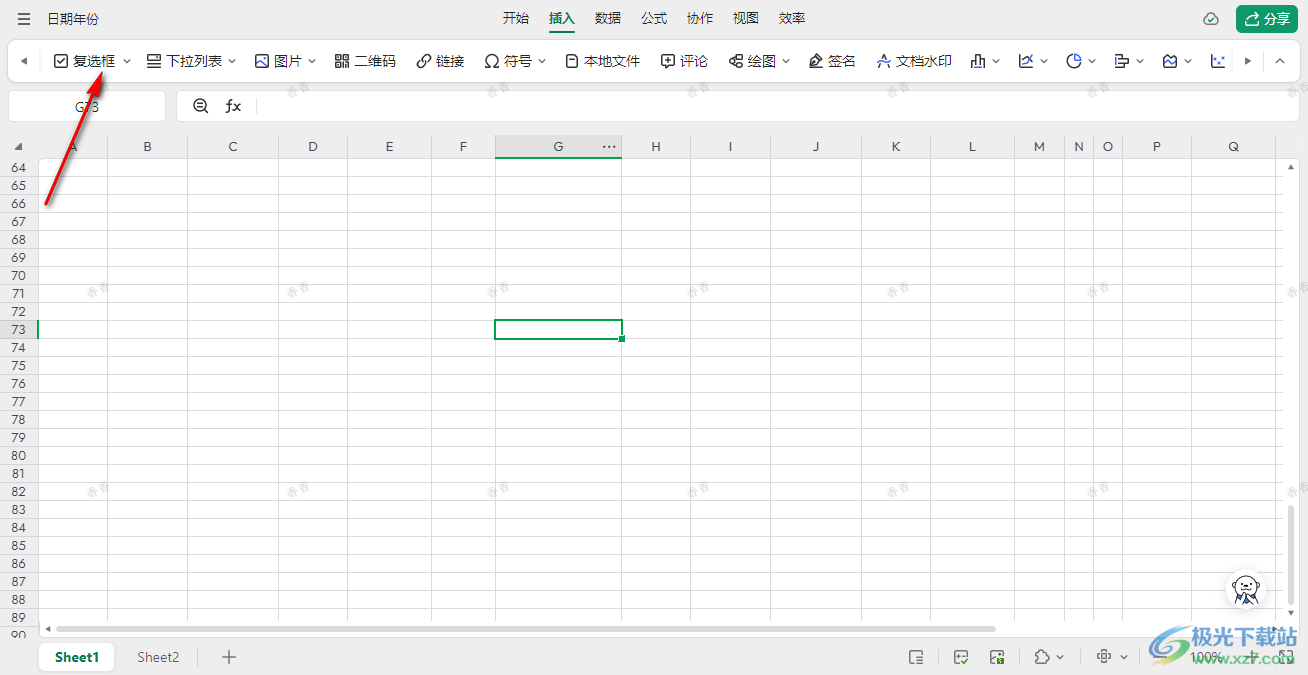
4.隨后,在復選框下點擊【設置復選框】,那么我們選中的單元格中就會顯示出一個方框,如圖所示。
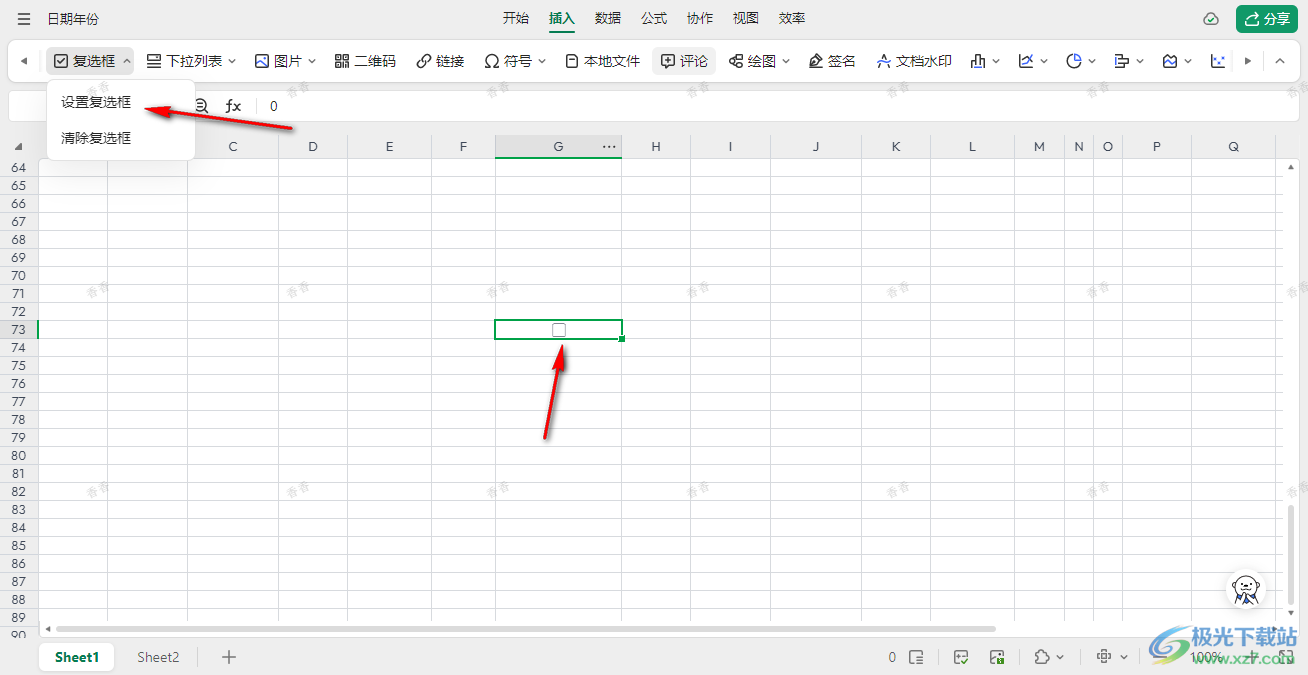
5.這時我們就可以直接使用鼠標左鍵在方框上進行點擊一下,即可出現一個勾符號顯示,如圖所示。
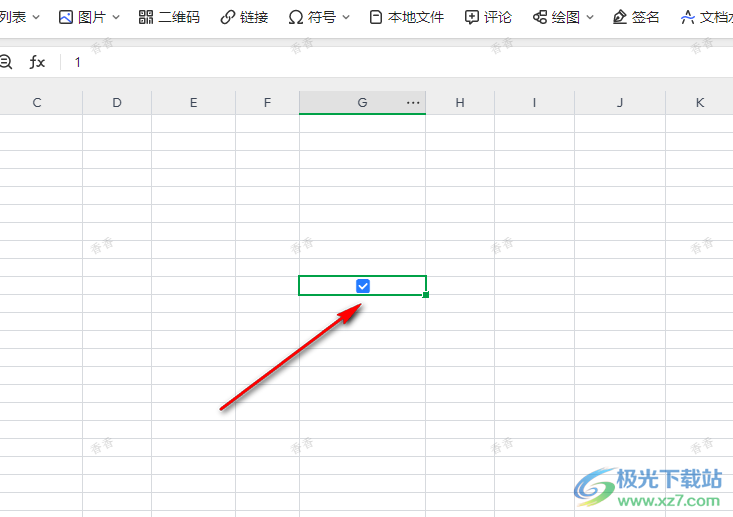
以上就是關于如何使用電腦版金山文檔表格在方框中打勾的具體操作方法,很多時候我們需要進行數據的統計和編輯,需要在方框中進行打勾設置,那么就可以按照以上的方法教程啟用復選框即可,感興趣的話可以自己操作試試。
相關推薦
相關下載
熱門閱覽
- 1百度網盤分享密碼暴力破解方法,怎么破解百度網盤加密鏈接
- 2keyshot6破解安裝步驟-keyshot6破解安裝教程
- 3apktool手機版使用教程-apktool使用方法
- 4mac版steam怎么設置中文 steam mac版設置中文教程
- 5抖音推薦怎么設置頁面?抖音推薦界面重新設置教程
- 6電腦怎么開啟VT 如何開啟VT的詳細教程!
- 7掌上英雄聯盟怎么注銷賬號?掌上英雄聯盟怎么退出登錄
- 8rar文件怎么打開?如何打開rar格式文件
- 9掌上wegame怎么查別人戰績?掌上wegame怎么看別人英雄聯盟戰績
- 10qq郵箱格式怎么寫?qq郵箱格式是什么樣的以及注冊英文郵箱的方法
- 11怎么安裝會聲會影x7?會聲會影x7安裝教程
- 12Word文檔中輕松實現兩行對齊?word文檔兩行文字怎么對齊?

網友評論